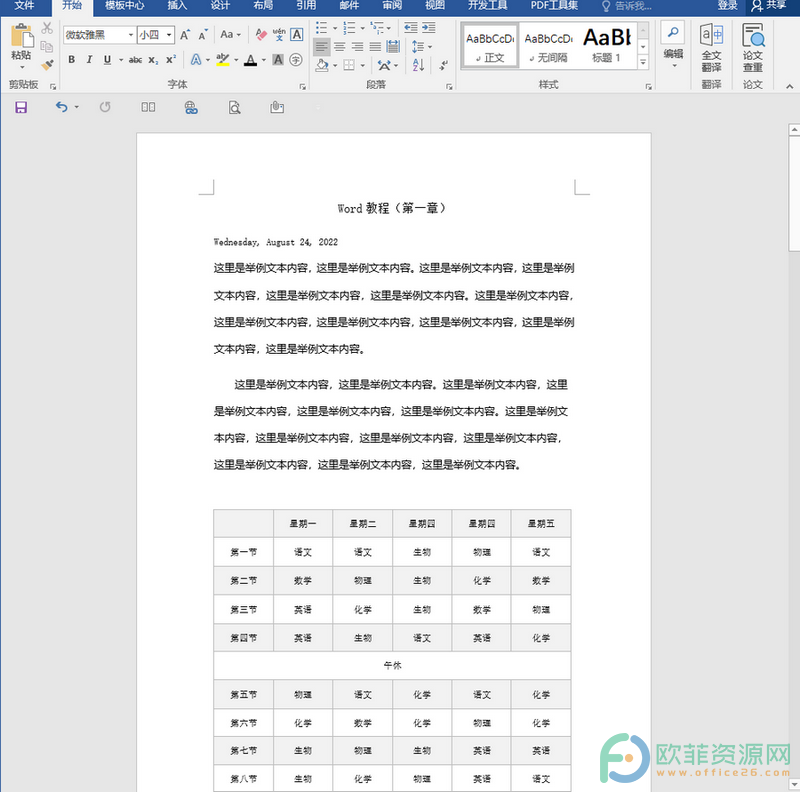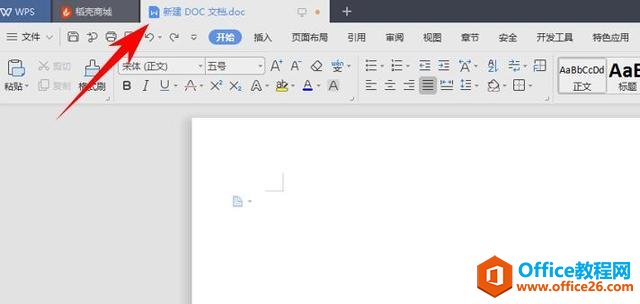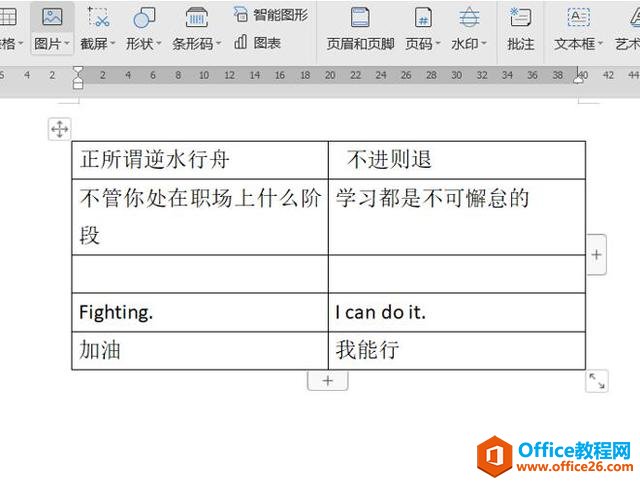将一个完整的文档拆分成两个文档,想必大家都遇到过,一般最常想到的办法,就是新建一个文档,然后 剪切---粘贴 。今天要总结的确实利用word自身的功能直接产生新建文档!
1、打开需要拆分的文档

2、以大纲视图显示文档

3、在需要拆分的地方的标题处,设置“级别”
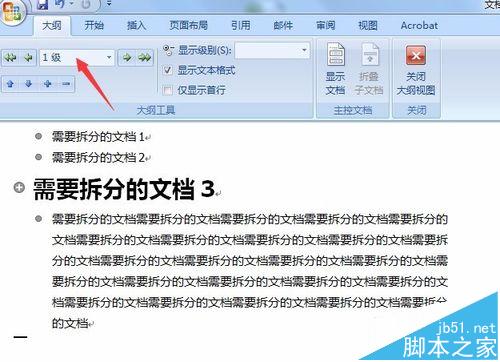
4、选中要拆分出来的文档(含带级别的标题)。将鼠标移动到标题前的空心十字符号上,此时鼠标指针变成十字箭头,点击鼠标即可选定该标题以及其包括的内容。

5、打开文档操作,点击“显示文档”,展开相应文档操作按钮;
word2010“查找与替换”的用法
Word2010中使用“查找与替换”功能查找与替换特殊格式,例如,你可能从网页上复制粘贴了一篇文档到word里,却发现段落末尾多出了很多段落标记符号,手动一个个删除太费时间,这时“查找与替换”功能就派上用场了。下面由小编为您提供的技巧,希望能帮助您。 word2010


6、点击“创建”按钮,创建子文档
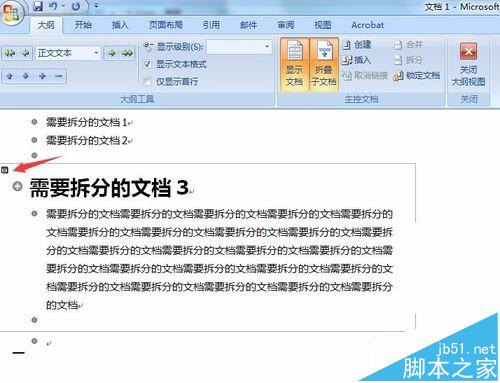
7、点击“保存”按钮,弹出“另存为”对话框,即可生成以“设置了级别的标题”为文件名的子文档
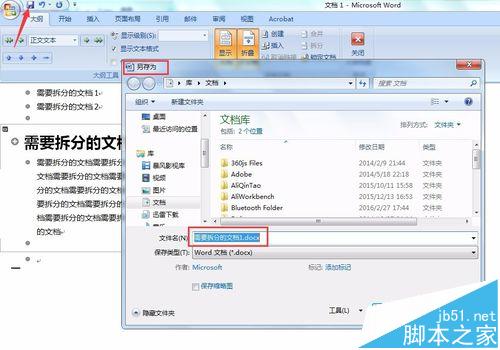
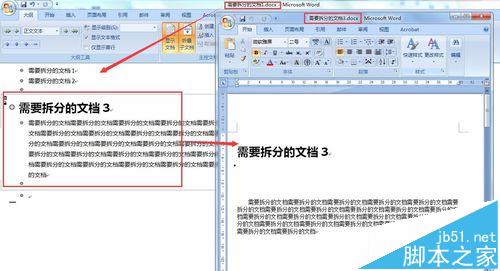
Word2016文档种的页眉横线怎么去掉?
word文档手动制作的目录该怎么右对齐?
word2010每次打开文档都显示标记怎么去掉?
word2010怎样插入矩阵
当在Word中直接输入数学公式、算式时,会发现输入出来的字体和数学书上的字体相差甚远。即使将字体调整为Cambria Math,仅仅字母需要调整为斜体,数字不使用斜体这个操作就足以让人晕头转向。由为大家讲解插入矩阵的方法。 word2010插入矩阵步骤1 使用Word2010中“插入公式”的